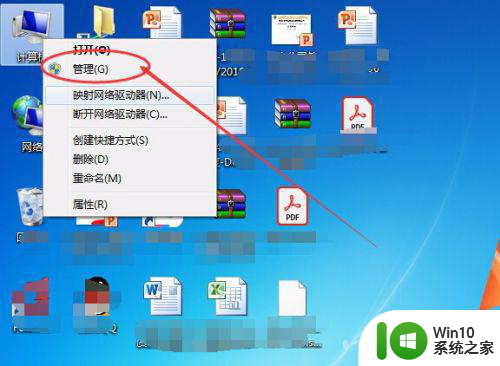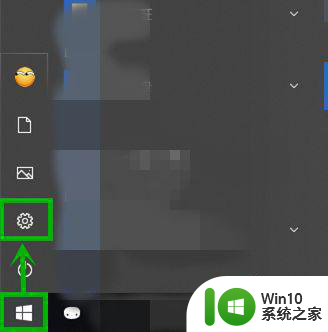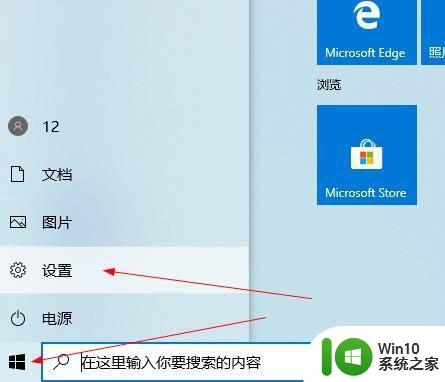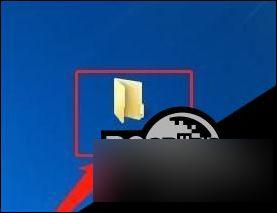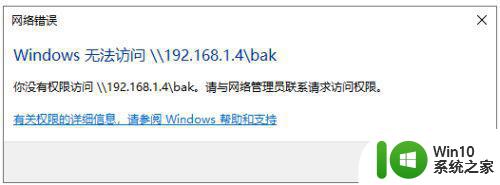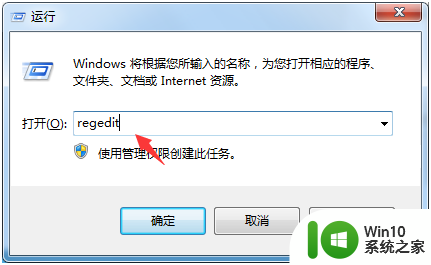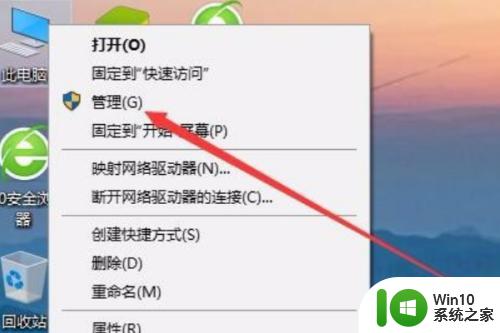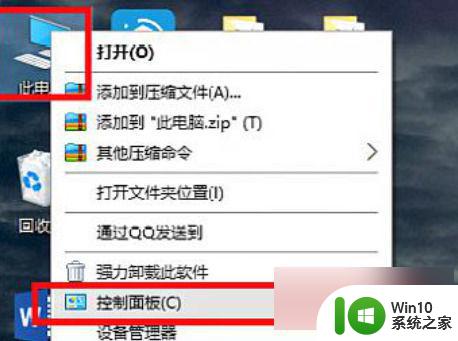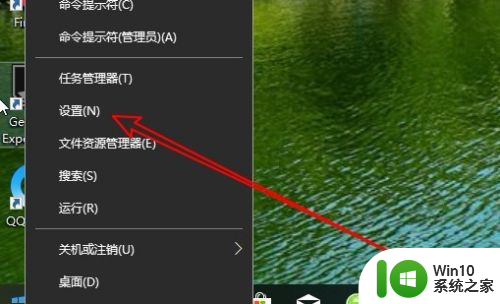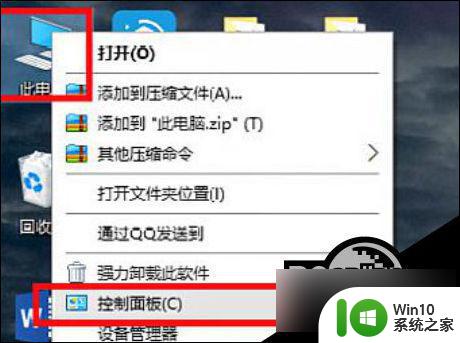win10共享打印机需要密码访问怎样解除 Win10共享打印机密码访问如何取消设置
Win10共享打印机需要密码访问是一种保护打印机资源的安全设置,但有时候我们可能会遇到忘记密码或者觉得麻烦的情况,如何解除Win10共享打印机密码访问呢?取消设置密码访问是一个简单的操作,只需要在共享打印机的属性中取消“密码保护共享”选项即可。接下来让我们一起来了解具体的操作步骤吧!
具体方法:
1如图win10打开“开始”键,有个"文件资源管理器",点击打开。
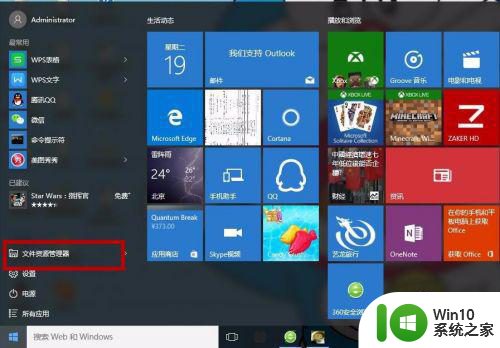
2打开后有个此电脑选项,如图红框内,点击“右键”,有个”管理“选项,点击打开,进去管理界面。
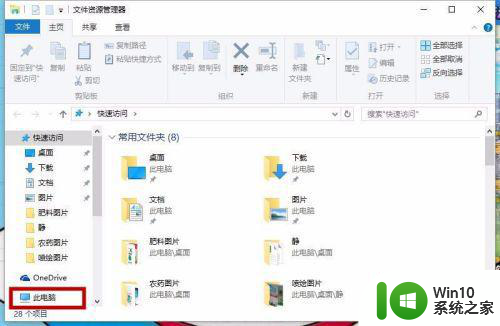
3在计算机管理下方有个“本地用户和组“点击打开
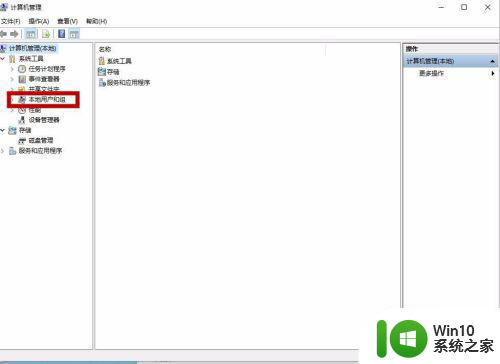
4“本地用户和组“点开后,里面有个”用户“选项,点击打开
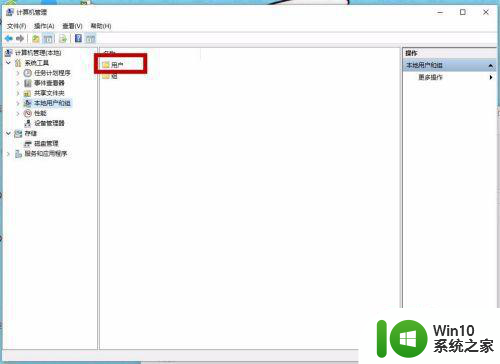
5点开”用户“选项后,有个”guest“选项,点击打开
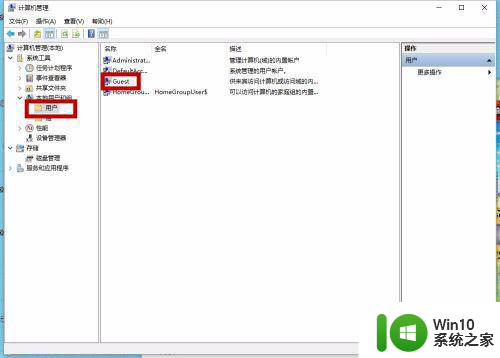
6打开后的界面,如图所示。把”描述“内容删除,把红色√删除。点击”应用“,然后点击”保存“。
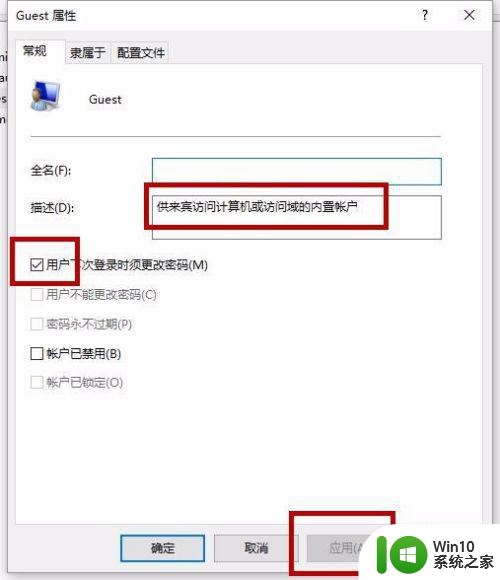
7然后回到”guest“界面,从新打开,检查是否出现如图界面,如果出现就是设置成功,就可以去链接打印机了。
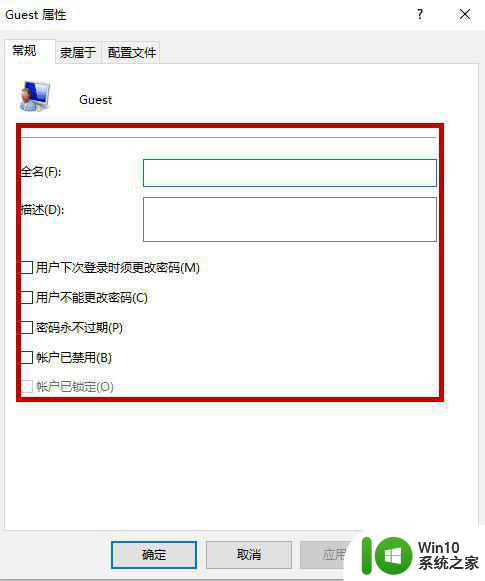
以上就是win10共享打印机需要密码访问怎样解除的全部内容,还有不懂得用户就可以根据小编的方法来操作吧,希望能够帮助到大家。